Etapa 1 Instalação do driver VGA

- 2372
- 91
- Loren Botsford
Se você ficar entediado com seu desktop de Ubuntu padrão comum ou sentir que não utiliza sua placa gráfica da maneira que deve, você pode tentar ativar o efeito da mesa do Ubuntu Compiz 3D Cube. Este artigo fornecerá uma configuração passo a passo sobre como ativar o efeito da área de trabalho do Ubuntu Compiz 3D Cube.
Etapa 1: Instalação do driver VGA
Você pode pular esta etapa se já instalou drivers de exibição restritos do repositório PPA do Ubuntu. Esta etapa é opcional, mesmo com uma instalação padrão do Ubuntu. Eu recomendo prosseguir com a Etapa 2 e deixar o sistema Ubuntu tentar detectar seu cartão VGA e instalar drivers VGA apropriados para o seu cartão automaticamente. Se isso falhar, volte à etapa 1 e faça isso manualmente, conforme descrito abaixo.
Instalação do driver restrito da NVIDIA
Primeiro, adicione o Repositório PPA do Ubuntu:
$ sudo add-aprop-repository \ ppa: ubuntu-x-swat/x updates $ sudo apt-get update
Neste ponto, instale o driver nvidia usando o comando apt-get:
$ sudo apt-get install nvidia-current \ nvidia-current-modaliases nvidia settings $ sudo nvidia-xconfig
Instalação do driver ATI
Um guia de instalação completo para placas gráficas ATI pode ser encontrado aqui:
https: // ajuda.Ubuntu.com/comunidade/binarydriverhowto/ati
Etapa 2: Ativar efeitos visuais extras do Ubuntu
Neste ponto, devemos ser capazes de ativar efeitos visuais extras para um gnome desktop. Navegar para:
Sistema -> Preferências -> Aparência -> Efeitos Visuais
e ativar o botão de rádio extra:
Extra: Fornece mais conjunto de efeitos esteticamente agradáveis. Requer placa gráfica mais rápida.

Se você pulou a etapa 1, agora será guiado através da instalação do driver de placas gráficas. Depois que a instalação estiver completa, reinicie seu sistema, os novos drivers obtiver.
Etapa 3: Instalação do Ubuntu Compiz 3D Cube Desktop Effect
Neste ponto, podemos instalar o plug -in extra compiz. Isso requer a instalação dos pacotes a seguir:
- simples-CCSM
- Compiz-fusion-plugins-extra
Execute o comando abaixo para iniciar a instalação dos pacotes acima:
instalação apt-get simples ccsm compiz-fusion-plugins-extra
Etapa 4: Ativar efeito de desktop do Ubuntu Compiz 3D
Nesta fase, estamos prontos para ativar o efeito de mesa do Ubuntu Compiz 3D Cube, navegando para:
Sistema -> Preferências -> Simple Compizconfig Setting Manager -> Desktop -> Aparência -> Cubo de Desktop
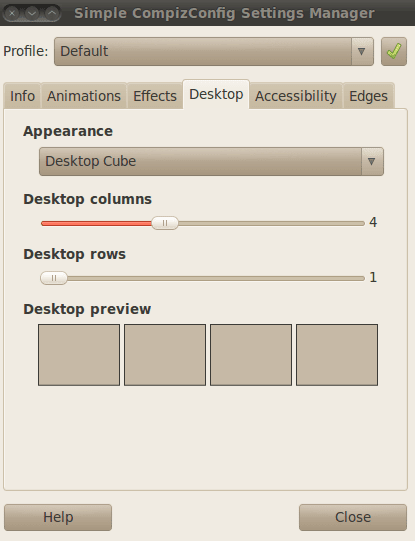
Agora, para girar sua prensa de cubo 3D Compiz 3D Ctrl + Alt + Mouse esquerdo Clique em qualquer lugar na sua área de trabalho. Ao mover o mouse, você começa a girar seu cilindro, que é um efeito padrão para o seu "cubo" 3D:
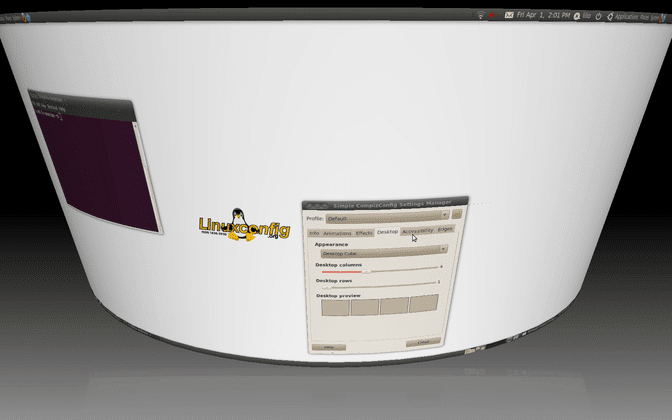
Para obter um efeito de cubo 3D do Ubuntu Compiz Navegue para:
Sistema -> Preferências -> Simple Compizconfig Setting Manager -> Efeitos -> Efeitos do cubo -> Deformação -> Nenhuma
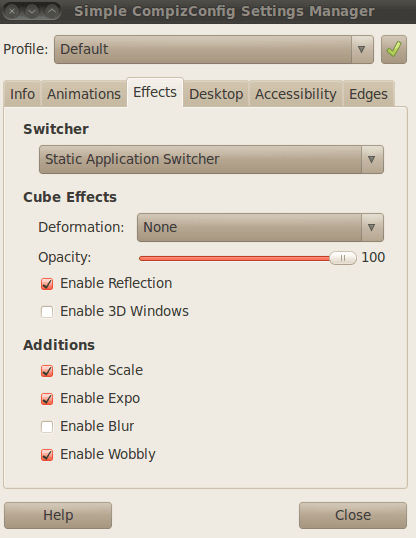
Neste ponto, você terá um cubo totalmente funcional:
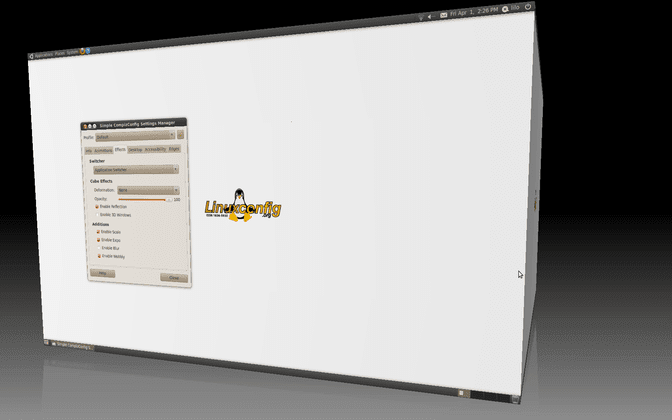
Efeitos compizados
Esta é apenas uma simples configuração de compiz padrão. Sinta -se à vontade para explorar mais efeitos compizados, navegando para:
Sistema -> Preferências -> Gerenciador de configuração do Compizconfig
Tutoriais do Linux relacionados:
- Coisas para fazer depois de instalar o Ubuntu 20.04 fossa focal linux
- Coisas para instalar no Ubuntu 20.04
- Coisas para fazer depois de instalar o Ubuntu 22.04 Jellyfish…
- Coisas para instalar no Ubuntu 22.04
- Como instalar os drivers da NVIDIA no Ubuntu 21.04
- Como instalar os drivers da NVIDIA no Ubuntu 20.10 Groovy…
- Ubuntu 20.04 Guia
- Ubuntu 20.04 truques e coisas que você pode não saber
- Como listar e remover o repositório PPA no Ubuntu 20.04 Linux
- Como instalar os drivers da NVIDIA no Ubuntu 22.04

